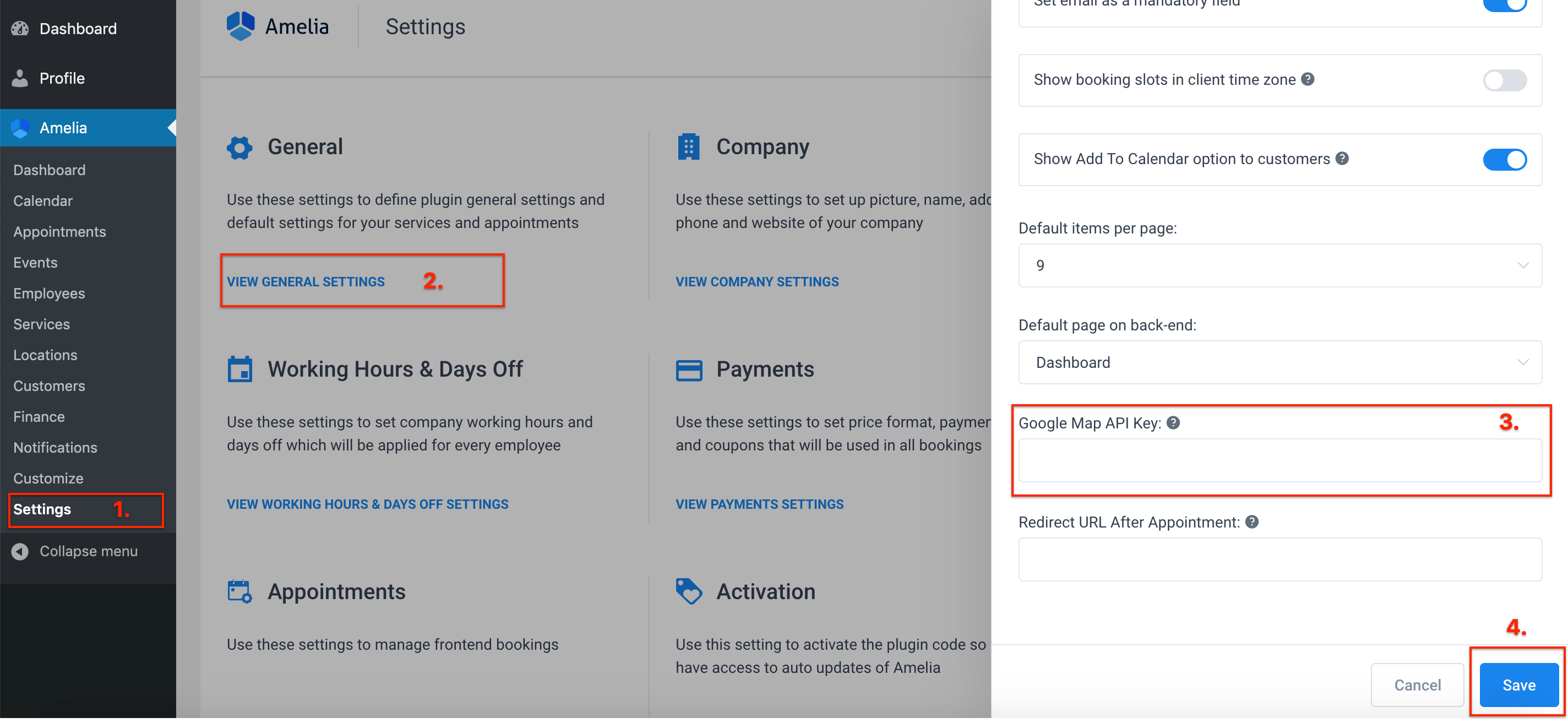Videoversion
Was ist ein Standort?
Der Standort im Amelia-Buchungs-Plugin ist der Ort, an dem Ihre Mitarbeiter die Dienstleistungen des Unternehmens erbringen (Büro, Agentur, Salon). Je nach Art der angebotenen Dienstleistungen können Sie einen oder mehrere Standorte haben. Wenn Sie nur einen Standort haben, haben Sie zwei Möglichkeiten:
- Sie können es hinzufügen.
- Sie können diese Seite ohne Speicherorte leer lassen und diese Option wird von anderen Seiten und auch von Ihrer Front-End-Website verschwinden.
Wenn Sie sich entscheiden, es hinzuzufügen, wird es automatisch allen Ihren Mitarbeitern hinzugefügt, da es das einzige ist.
Sie müssen wissen, dass der Standort mit den Mitarbeitern verbunden ist. Wenn Sie also mehr als einen Standort haben, muss diese Option im Mitarbeiter-Modal ausgewählt werden.
Einen einzelnen Standort verwalten
Sehen wir uns nun an, wie Sie Ihren ersten Standort hinzufügen können. Gehen Sie zur Seite „Standorte“, klicken Sie auf die Schaltfläche „Standort hinzufügen“, und wie bei anderen Amelia-Entitäten wird das Modal „Neuer Standort“ angezeigt.
Die Eingabe von „Name“ und „Adresse“ ist erforderlich, weitere Parameter sind optional. Wenn Sie die „Adresse“ eingeben, sehen Sie Optionen zur Auswahl. Wenn es eine davon ist, wählen Sie sie aus und Sie sehen, wie sich Ihre Karte ändert.
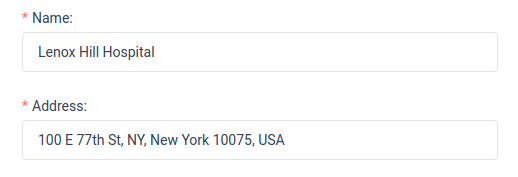
Wenn Sie Ihren gewünschten Standort nach Eingabe der „Adresse“ nicht sehen, sehen Sie unter der Karte ein „Das ist nicht die richtige Adresse?“ Taste. Klicken Sie darauf und Sie sehen neue Optionen zur Eingabe: „Breitengrad“ und „Längengrad“.
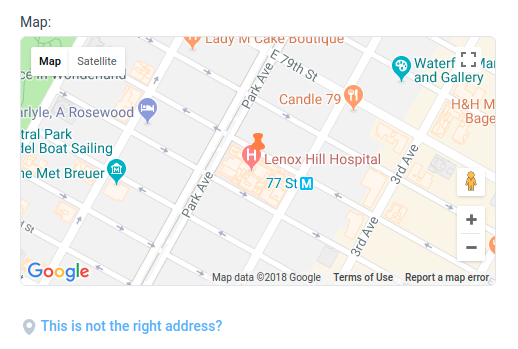
Neben diesen Optionen können Sie Ihrem Standort ein Bild hinzufügen, ein „Pin-Symbol“ auswählen, eine „Telefonnummer“ und „Beschreibung“ eingeben. Nachdem Sie alles eingegeben haben, klicken Sie auf die Schaltfläche „Speichern“, der Dialog wird geschlossen und der Standort erscheint auf der Seite „Standorte“.
Arbeiten mit Standortliste und Suchseite
Auf der Seite „Standorte“ sehen Sie Such- und Sortieroptionen. Diese Optionen werden für Unternehmen angeboten, deren Betriebe über mehrere Standorte verteilt sind. Wenn Ihr Unternehmen über mehrere Standorte verfügt, können Sie die Büros einfach durchsuchen und sortieren, wenn Sie beispielsweise Änderungen an einem davon vornehmen möchten. Sie können nach einem Standortnamen und einer Standortadresse suchen, nach Diensten filtern und nach Namen sortieren, und in der Kopfzeile der Seite sehen Sie immer die Gesamtzahl der Standorte.
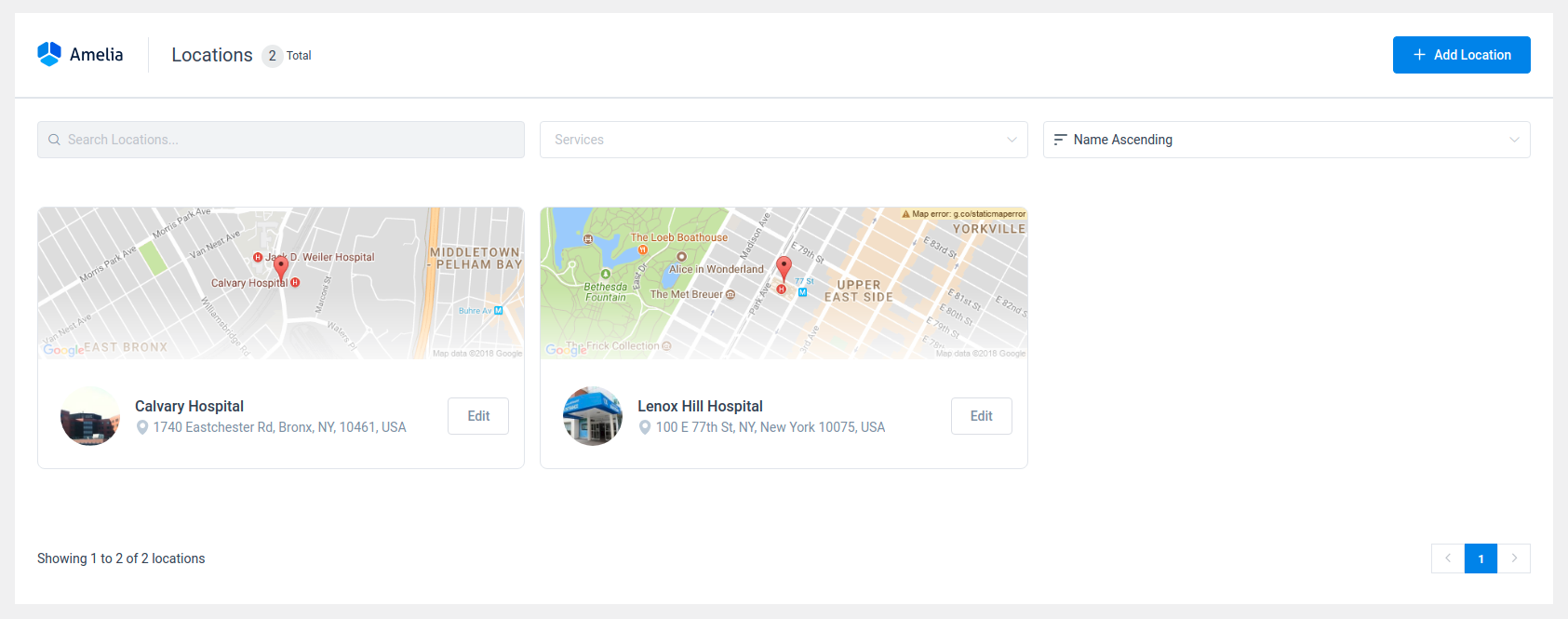
Wie auf den anderen Seiten können Sie auch Standorte duplizieren, ausblenden oder löschen. Öffnen Sie einfach den Ort, den Sie ändern möchten, und in der unteren linken Ecke des Dialogs sehen Sie die Optionen.
Sie können die Schaltfläche „Duplizieren“ verwenden, wenn Sie eine Kopie eines bereits erstellten Standorts erstellen möchten. Beim Anlegen eines Duplikats ist es am besten, diesem einen anderen Namen zuzuweisen, damit Sie und Ihre Kunden es vom ursprünglichen unterscheiden können.
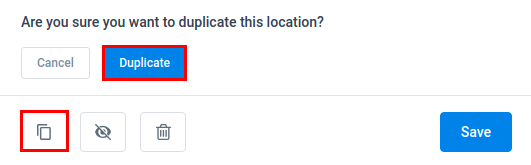
Die Option „Ausblenden“ ist gut zu verwenden, wenn Sie einen bestimmten Standort für einen bestimmten Zeitraum deaktivieren müssen, ihn jedoch nicht löschen möchten, da Sie ihn möglicherweise später benötigen. Denken Sie nur daran, dass nach dem Ausblenden des Standorts alle Mitarbeiter und Dienste, die mit diesem Standort verbunden sind, in den Frontend-Buchungsformularen Ihrer Website und auch in Ihrem Dialog im Backend des Plugins ausgeblendet werden.
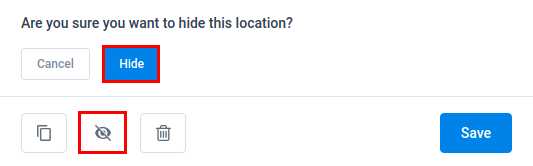
Sie können die Option „Löschen“ verwenden, wenn Sie den Standort dauerhaft löschen müssen. Wenn Sie auf die Schaltfläche „Löschen“ klicken, sehen Sie eine von zwei verschiedenen Meldungen:
- Wenn Ihr Standort keine verbundenen Mitarbeiter und Dienste hat, sehen Sie eine einfache Nachricht zur Bestätigung.
- Wenn Ihr Standort über verbundene Mitarbeiter und Dienste verfügt, sehen Sie einen Hinweis, wie viele Dienste mit dem Standort verbunden sind und ob Sie diesen wirklich löschen möchten. Sie sollten wissen, dass der Hauptunterschied darin besteht, dass Sie einen Standort löschen können, obwohl er mit Diensten verbunden ist, Ihre Mitarbeiter und zukünftigen Termine jedoch ohne zugewiesenen Standort bleiben.
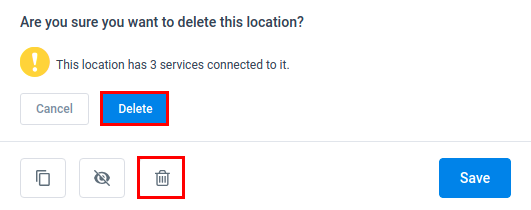
Stellen Sie sicher, dass Sie Ihren Google Map API-Schlüssel aktiviert und eingefügt haben
Sollten Sie feststellen, dass Ihr Google-Standort nicht funktioniert, stellen Sie bitte sicher, dass Sie das Amelia-Plugin nach dem Update aktiviert und deaktiviert haben. Löschen Sie Ihren Server- und Browser-Cache.
Sie müssen einen Google Map API-Schlüssel in Ihrem Google-Konto erstellen (um alle erforderlichen APIs zu aktivieren). Siehe das Bild unten.
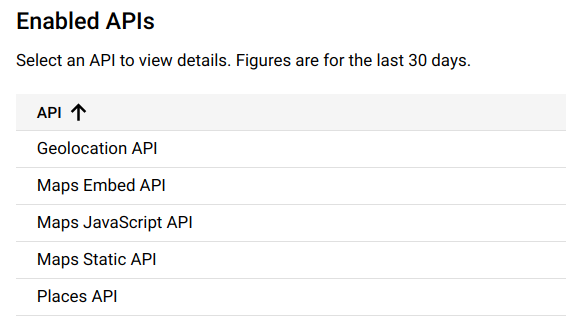
Sie müssen Ihre Rechnungsdaten auch zu Ihrem Google-Konto hinzufügen. Google hat am 11. Juni 2018 Änderungen vorgenommen. Diese Änderungen betreffen jede Person und jedes Unternehmen, das Google Maps und seine API verwendet, um Funktionen auf ihren Websites bereitzustellen. Es ist eine bestimmte Menge an Ressourcennutzung kostenlos erlaubt, aber nachdem diese Ressource aufgebraucht ist, wird Ihnen eine Gebühr in Rechnung gestellt. Hier können Sie mehr darüber lesen.
Wenn Sie alle oben genannten Schritte ausgeführt haben, fügen Sie bitte Ihren Google Map API-Schlüssel in die Option Google Map API-Schlüssel in den allgemeinen Einstellungen von Amelia ein.